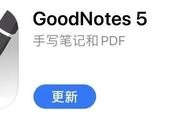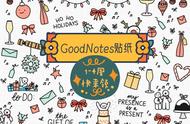大家好,今天我们来学习如何使用Keynote制作动画。Keynote是Mac系统下的PPT软件,当然,在Mac系统中也可以使用PPT。通过一个简单的案例分析,我们来了解一下如何使用Keynote制作动画。
一个关爱孤独症儿童的公益组织需要制作一页Keynote动画,文案为:“中国目前来自‘星星的孩子’总人数超过200万人。”首先,我们来看一下文案,其中的重点是:“中国孤独症儿童有很多,人数已达到了200多万”。找到这个突破点,就可以构建画面了。

我想到的展示方式是背景为孤独症儿童的头像照片墙。为了避免版权问题,我们采用了免版权的图片代替。照片墙上面的图片采用立体翻转的动画效果来呈现,再把立体翻转动效的方式打乱,调整好动画的时间和出场顺序,这样操作会让画面看起来更多变更多元。

调整好以后点击文件菜单选择导出为影片。将前往下一张幻灯片和前往下一个构件的等待时间都设置为一秒,分辨率可以根据自己的要求选择Keynote理论最大可导出7k分辨率的影片,点击储存按钮,选择好对应文件储存即可。
我们将导出好的影片插入到Keynote中,插入的方式有几种:
·一种是鼠标直接拖拽;
·另一种是点击上面的“插入”按钮。找到需要插入的文件,然后在文件夹中选择即可。但是我建议直接拖拽,因为这样更高效一些。插入视频后,选中视频,再点击动画效果,然后点击最下方的“构建顺序”按钮。

·这时会弹出一个菜单栏,在菜单栏中选择“视频”,将“起始方式”从“点按时”更改为“过渡”,然后尝试播放一下,一个动态视频背景就做好了。因为动态视频背景颜色很杂很乱,为了不让它影响之后要添加的文字的阅读性,我们在动态视频上面加入一层黑色图层,将黑色的图层透明度稍微降低一些,让它露出一些视频背景即可。